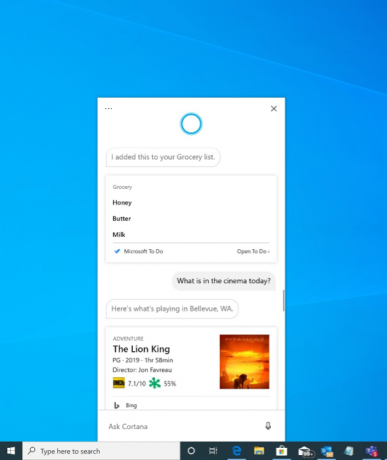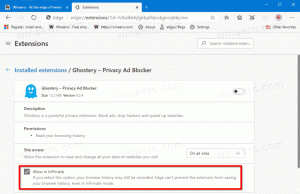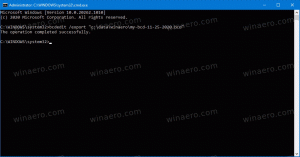Windows 10 Build 18945 (20H1, Fast Ring)
En ny Insider Preview-bygg av Windows 10 treffer Windows Update-servere. Hvis du er en Windows Insider i Fast Ring, vil enheten din bli oppgradert til Build 18945 fra 20H1-grenen.
Annonse
Her er de viktigste endringene introdusert i Windows 10 Build 18945.
Vi introduserer ny Cortana-opplevelse for Windows 10
Vi begynner å rulle ut en ny Cortana-opplevelse for Windows 10 som en betaversjon til Windows Insiders i USA. ny opplevelse har et helt nytt chat-basert brukergrensesnitt som gir deg muligheten til å skrive eller snakke naturlig språk forespørsler.
Den støtter de fleste Cortana-funksjonene folk liker å bruke på Windows, for eksempel Bing-svar, assistentsamtaler, åpne apper, administrere lister og stille inn påminnelser, alarmer og tidtakere. Og vi har lagt til noen nye funksjoner vi tror folk vil ha glede av:
- Cortana støtter nå både lyse og mørke temaer i Windows.
- Vi har laget en ny, mindre påtrengende skjerm for «Hey Cortana»-spørringer, slik at du kan holde deg i flyten mens du jobber.
- Vi har oppdatert Cortana med nye tale- og språkmodeller, og betydelig forbedret ytelse – noe som gjør den raskere og mer pålitelig enn noen gang før.
Ikke alle funksjonene fra den forrige Cortana-opplevelsen er tilgjengelig ennå. Som en betaversjon planlegger vi å legge til flere funksjoner over tid med oppdateringer til Cortana fra Microsoft Store.
For å komme i gang, velg Cortana-ikonet på oppgavelinjen ved siden av søkeboksen. Du kan også utnytte hastigheten og bekvemmeligheten til stemmen med forbedret talegjenkjenning ved ganske enkelt å si «Hei Cortana»*. Du må kanskje logge på med kontoen din for å komme i gang.
*Merk: Dette krever at du aktiverer denne funksjonaliteten i Innstillinger > Personverninnstillinger for taleaktivering – Snakk med Cortana.
Hvis du er en insider i USA og ikke ser den nye opplevelsen, vær tålmodig mens vi bremser utrullingen av den. Ytterligere markeder og språk vil bli tilgjengelige på et senere tidspunkt. Du må være pålogget for å bruke Cortana. Historisk sett var det ganske mange ferdigheter som kunne brukes uautentisert (Bing-svar, åpne apper, assistentsamtaler), men dette er ikke lenger tilfelle. Bare begrensede ferdigheter støttes for øyeblikket i den nye erfaringen. Ikke bekymre deg, vi vil bringe tilbake mange ferdigheter i løpet av de kommende månedene.
 (WSL) Forbedringer: Lagt til tilkobling via localhost til WSL 2 Linux-apper fra Windows og globale WSL-konfigurasjonsalternativer
(WSL) Forbedringer: Lagt til tilkobling via localhost til WSL 2 Linux-apper fra Windows og globale WSL-konfigurasjonsalternativer
Du vil nå kunne koble til WSL 2 Linux-nettverksapplikasjonene dine ved å bruke localhost. For eksempel viser bildet nedenfor å starte en NodeJS-server i en WSL 2-distro, og deretter koble til den i Edge-nettleseren med localhost.
I tillegg har vi lagt til globale konfigurasjonsalternativer for WSL. Dette er alternativer som vil gjelde for hver av dine WSL-distroer. Dette lar deg også spesifisere alternativer som er relatert til den virtuelle WSL 2-maskinen (VM), ettersom alle dine WSL 2-distroer kjører inne i samme VM. Det mest spennende alternativet du får tilgang til i denne bygningen er å kunne spesifisere en tilpasset Linux-kjerne!
For alle detaljer om hva som er nytt i denne utgivelsen, sjekk ut Hva er nytt for WSL i Insiders Preview Build 18945 på Windows-kommandolinjebloggen.
Tilgjengelighetsforbedringer
Narrator gir nå en mer effektiv leseopplevelse når du leser meldinger i Outlook eller Windows Mail
Når meldingen åpnes, slås skannemodus på automatisk. Dette lar brukeren bruke piltastene sine til å lese meldingen i tillegg til alle andre hurtigtaster for skannemodus for å hoppe gjennom teksten i meldingen.
E-postmeldinger som nyhetsbrev og markedsføringsinnhold er ofte formatert ved hjelp av tabeller for å visuelt representere meldingens utseende. For en skjermleserbruker er ikke denne informasjonen nødvendig mens du leser meldingen. Fortelleren gjenkjenner nå noen av disse situasjonene og vil fjerne informasjonen om tabellen slik at du raskt kan gå gjennom teksten i meldingen. Dette lar deg være mye mer effektiv mens du leser denne typen e-postmeldinger.
Kjente problemer
- Det kan hende at markøren ikke flytter seg til stedet sist leste ettersom Forteller automatisk leser når en Outlook-melding åpnes mens den er i skannemodus.
- Fortelleren vil begynne å lese når han svarer på en melding. Trykk på kontrolltasten og gå til toppen av meldingen for å skrive svaret.
Fortellerens Outlook-mappelesing har blitt forbedret for en optimal triaging-opplevelse
Når du leser gjennom e-postene dine i Outlook, som for eksempel innboksen, leser Narrator informasjonen mer effektivt. Hver artikkel starter nå med statusen til e-posten, for eksempel ulest, videresendt osv., etterfulgt av de andre kolonnene, som fra, emne osv. Kolonneoverskrifter vil bli dempet, og kolonner uten data eller som har standardverdien (forventet verdi) vil bli dempet, for eksempel normal betydning eller uflagget, osv. Mens du er i Outlook, kan overskrifter slås på igjen ved å trykke på Forteller + H som vil slå lesingen av og på.
Tekstmarkørindikator
Har du noen gang hatt problemer med å finne tekstmarkøren midt i en stor mengde tekst, under en presentasjon eller på skjermen i en pedagogisk setting? Den nye tekstmarkørindikatoren vil hjelpe deg å se og finne tekstmarkøren uansett hvor du er til enhver tid! Velg fra en rekke størrelser for tekstmarkørindikatoren og gjør den til en farge som er lett å se. Eller tilpass fargen på tekstmarkørindikatoren etter dine personlige preferanser. I Ease of Access-innstillingene åpner du den nye tekstmarkørsiden, slår på tekstmarkørindikatoren og mister aldri oversikten over tekstmarkøren igjen!

Kjente problemer
- Tekstmarkørindikatorens farge og størrelse vedvarer kanskje ikke når du logger på. For å omgå det, slå ganske enkelt av og slå på "Bruk tekstmarkørindikator"-innstillingen igjen.
- Noen ganger kan du se at tekstmarkørindikatoren forblir på skjermen eller dukker opp igjen etter at appen er lukket eller sidens innhold har rullet bort.
Oppdatert File Explorer-søk ruller ut til alle innsidere
I løpet av de neste dagene, den nye File Explorer-søkeopplevelsen vil rulle ut til alle Insiders i Fast-ringen! Takk til alle som har delt tilbakemeldinger så langt og hjulpet oss med å forbedre opplevelsen. Ikke nøl med å dele andre kommentarer – du kan gi tilbakemelding for dette området under Filer, mapper og lagring > Filutforsker i tilbakemeldingssenteret.

- Vi har løst problemet som fikk noen Insides til å oppleve installasjonsfeil med feilkode c1900101 på grunn av en kompatibilitetsfeil med en lagringsdriver på enheten deres.
- Vi har laget noen rettelser for å forbedre påliteligheten når du installerer et Windows-undersystem for Linux 2-distro.
- Vi utvider Windows Defender ATP-funksjonene utover Windows OS og gir som et resultat nytt navn til Microsoft Defender for å gjenspeile vår tilnærming på tvers av plattformer til endepunktsikkerhet.
- Vi fikset et problem der Innstillinger kan krasje hvis du valgte Aktivering under Oppdateringer og sikkerhet.
- Hvis nettverkstilkoblingen din uventet blir koblet fra, vil Miracast-banneret nå ha en lukkeknapp som du kan bruke om nødvendig.
- Vi fikset et problem der Ytelse-fanen i Task Manager ikke ville utvide seg fra en sammenslått tilstand hvis du dobbeltklikket på teksten.
- Vi har oppdatert Detaljer-fanen i Oppgavebehandling, så hvis du høyreklikker på en prosess, vil Gi tilbakemelding nå bli oppført etter Avslutt oppgave og Avslutt prosesstre (i stedet for mellom).
- Vi fikset et problem der nettverksikonet på oppgavelinjen kan vise at det ikke var internett, selv om det faktisk var tilkobling.
- Vi fikset et problem som påvirket Windows Hello-pålitelighet i de siste flyvningene.
- Vi løste et problem der hvis du manuelt oppdaterte DNS-serverinnstillingene i Innstillinger, ville det ikke gjelde.
- Vi fikset et problem fra de to foregående flyvningene som resulterte i at mobilt hotspot uventet slo seg av hvis aktivert.
- Vi fikset et problem som kan føre til at systemet henger etter gjenopptagelse fra dvalemodus.
- Vi løste et problem som potensielt resulterte i feilen "MMC har oppdaget en feil i en snap-in og vil laste den ut." når du prøver å utvide, vise eller opprette egendefinerte visninger i Event Viewer.
- Det har vært et problem med eldre versjoner av anti-jukseprogramvare som brukes med spill der etter oppdatering til de siste 19H1 Insider Preview-byggene kan føre til at PC-er opplever krasj. Vi jobber med partnere for å få programvaren deres oppdatert med en løsning, og de fleste spillene har gitt ut patcher for å forhindre at PC-er opplever dette problemet. For å minimere sjansen for å støte på dette problemet, sørg for at du kjører den nyeste versjonen av spillene dine før du prøver å oppdatere operativsystemet. Vi jobber også med anti-juks og spillutviklere for å løse lignende problemer som kan oppstå med 20H1 Insider Preview bygger og vil arbeide for å minimere sannsynligheten for disse problemene i framtid.
- Noen Realtek SD-kortlesere fungerer ikke som de skal. Vi undersøker saken.
- Sabotasjebeskyttelse kan slås av i Windows Security etter oppdatering til denne versjonen. Du kan slå den på igjen. I august vil Tamper Protection gå tilbake til å være på som standard for alle innsidere.
- Noen ganger stemmer ikke kandidatutvalget i prediksjonskandidatvinduet for japansk IME med komposisjonsstrengen. Vi undersøker saken.
- Innsidere kan legge merke til noen endringer i Magnifier med dagens konstruksjon. Disse er ikke helt klare ennå for deg å prøve, men vi gir deg beskjed når de er på et kommende fly.
Vi fortsetter å utvide støtten for telefonskjermen. I dag er vi glade for å kunngjøre funksjonen som er tilgjengelig for disse enhetene:
- Samsung Galaxy A6, Samsung Galaxy A7, Samsung Galaxy A9, Samsung Galaxy A10, Samsung Galaxy A20, Samsung Galaxy A30, Samsung Galaxy A50, Samsung Galaxy A70 og Samsung Galaxy S8 Active
Hvis du har noen av disse enhetene, prøv telefonskjermen og gi oss tilbakemelding. Vi vil fortsette å utvide denne listen over enheter over tid.
Hvis du har konfigurert enheten til å motta oppdateringer fra Rask ring ring, åpen Innstillinger - > Oppdater &gjenoppretting og klikk på Se etter oppdateringer knappen til høyre. Dette vil installere den siste tilgjengelige Insider Preview av Windows 10.
Kilde: Microsoft